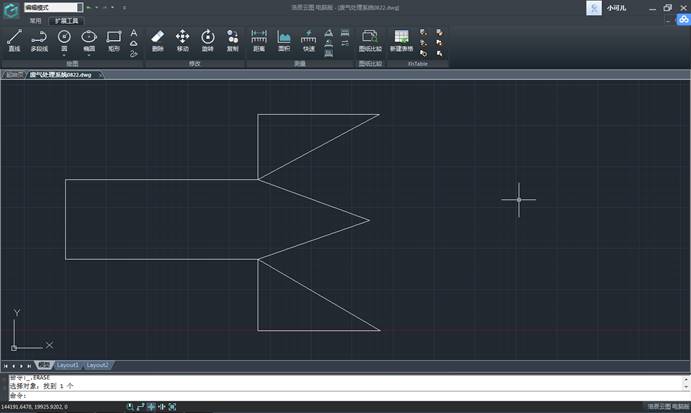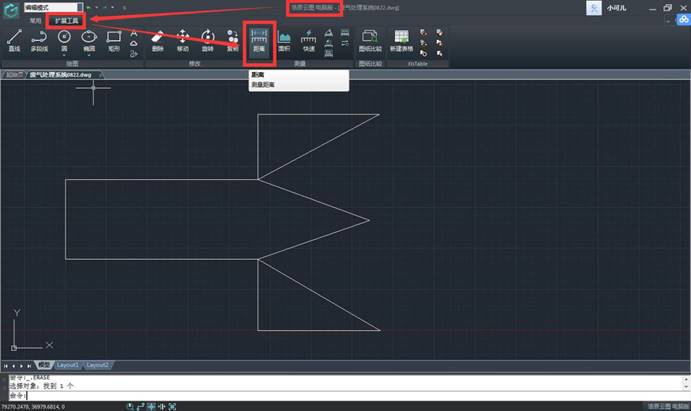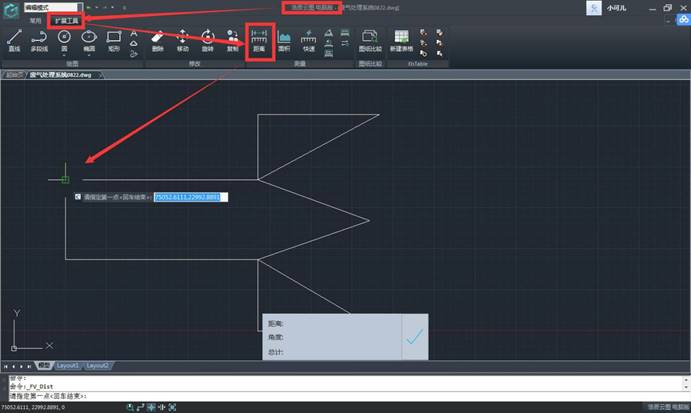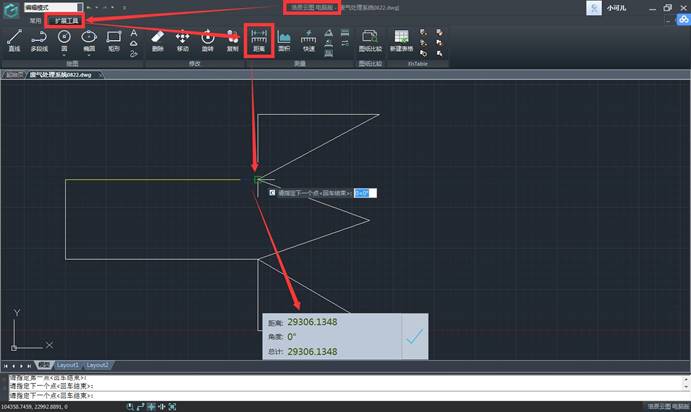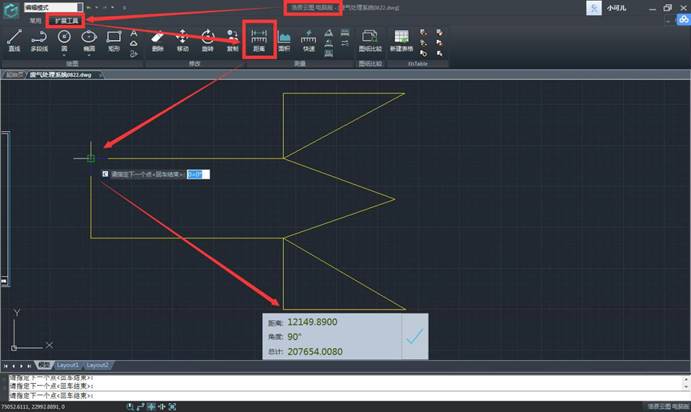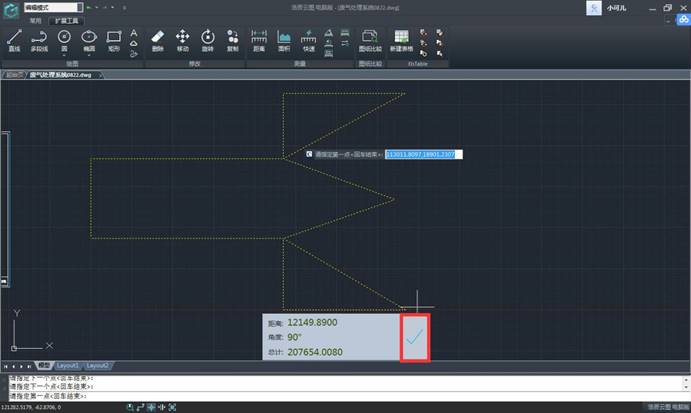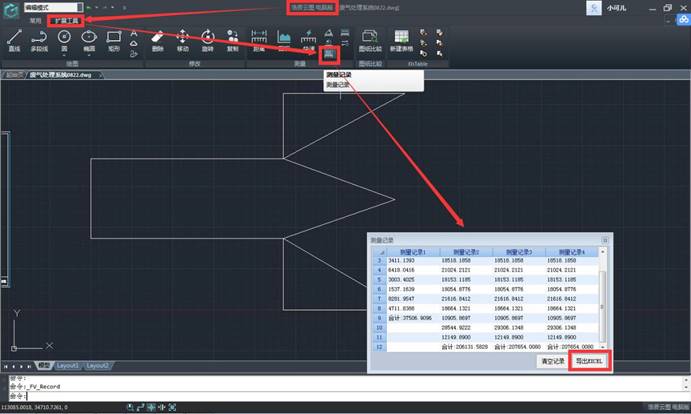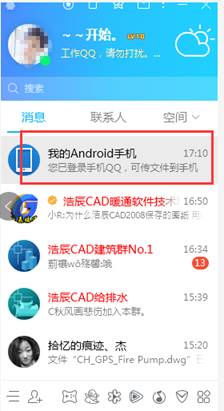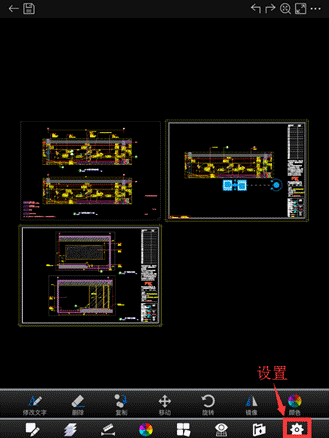我們在看CAD圖紙的時(shí)候,經(jīng)常會用到測量功能,尤其是長度測量,更是被廣泛使用,但如果我們需要測量的圖形并非是一條線,而是由多條線段組成的,我們需要測量出其總長度,那是不是還要一條線段一條線段的測量,然后在將其一個(gè)一個(gè)加起來呢,這樣做不但費(fèi)時(shí)費(fèi)力,而且在線條比較多的情況下還會出現(xiàn)加錯(cuò),或者漏掉某一部分長度的可能。那么,有沒有可以連續(xù)測量的方法,可以直接將總的長度都測量出來,省去一個(gè)一個(gè)加起來的麻煩呢?當(dāng)然是有的,CAD看圖軟件——CAD看圖王電腦版(原:浩辰云圖電腦版),在測量設(shè)置中就是采用的連續(xù)測量的方法。接下來,小編就為大家舉例說明,一起來看吧!
首先,我們來看看我們今天要測量的對象,就是下圖中這個(gè)圖形的總長度,或者可以說成是這個(gè)圖形的周長。
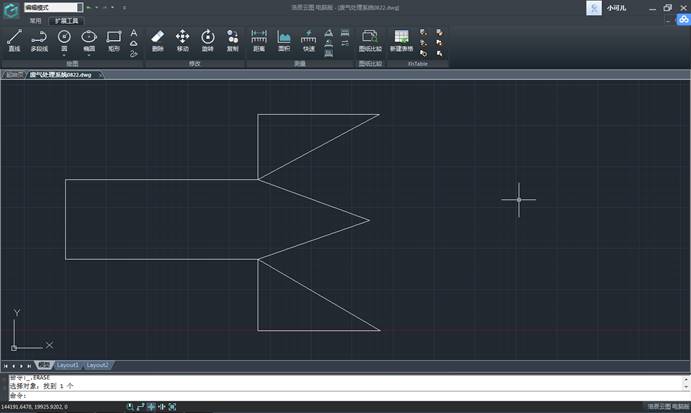
連續(xù)測量正式開始:
在CAD看圖軟件——CAD看圖王電腦版(原:浩辰云圖電腦版)的【擴(kuò)展工具】欄中,調(diào)用【測量】功能中的【距離】測量功能,如下圖所示:
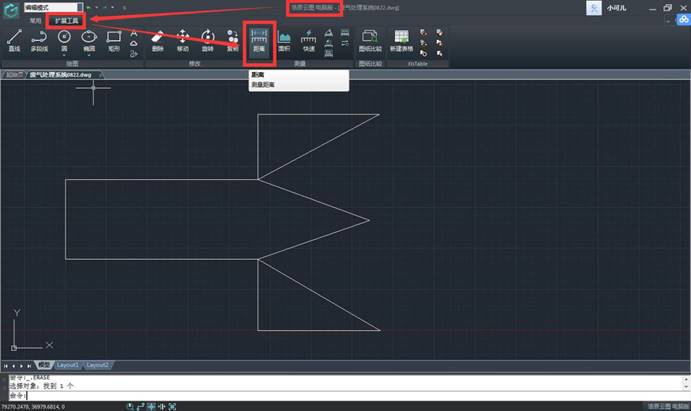
選取這個(gè)圖形的各個(gè)端點(diǎn)進(jìn)行測量,需要注意的是建議在界面下方選擇【捕捉】功能,這樣的話,選點(diǎn)更準(zhǔn)確哦,如下圖所示:

開始測量了,我們先選中一個(gè)交點(diǎn)的位置作為測量的第一點(diǎn),這時(shí)候界面下方的對話框中還沒有任何的數(shù)據(jù),如下圖所示:
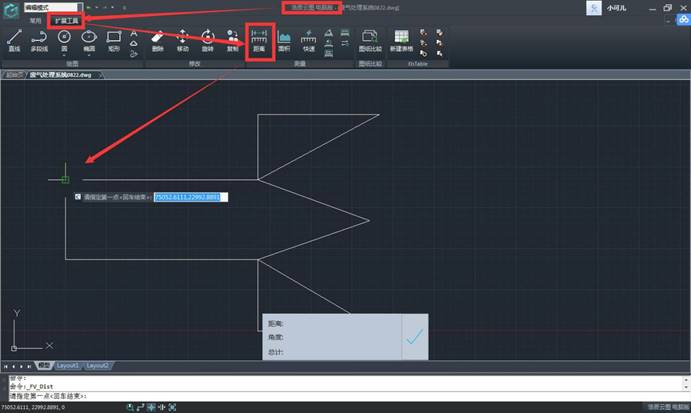
第一條線段測量完成,如下圖所示,測量過的線段呈現(xiàn)黃色,并在界面下方顯示測量的這條線段的長度、角度以及總計(jì),由于我們測量是一條水平線因此角度為0,又因?yàn)橹粶y量了這一條線,因此總計(jì)的長度就等于這條線段的長度。
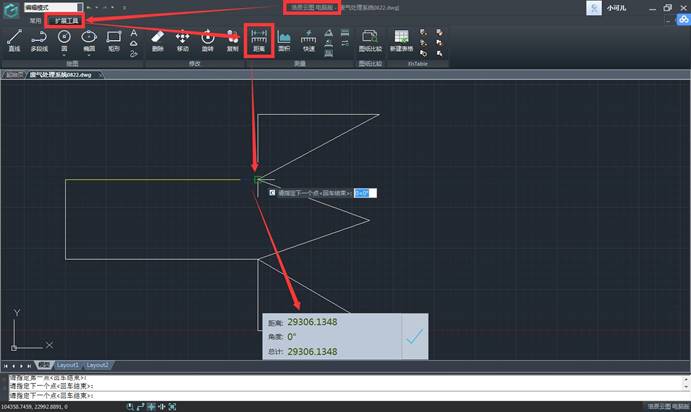
接下來測量第二段線,如下圖所示,我們可以看到界面下方顯示的距離位該段線的長度,角度為該段線的角度,由于是豎直的線,因此角度為90°,而總計(jì)則是上一段線的長度與這段線的長度之和。

需要說明的是,CAD看圖軟件——CAD看圖王電腦版(原:浩辰云圖電腦版)中的連續(xù)測量功能,雖然可以顯示一段一段線段的長度,那是為了方便大家統(tǒng)計(jì),但是并不需要再次選擇重復(fù)的點(diǎn),測量的圖形有多少個(gè)端點(diǎn),除了首位的點(diǎn)要重合以外,中間的點(diǎn)只需選擇一次即可。
依次類推進(jìn)行測量,測量到最后一個(gè)點(diǎn)的時(shí)候回到起始點(diǎn),界面下方測量記錄框中顯示的總計(jì),即為這個(gè)圖形的總周長,如下圖所示:
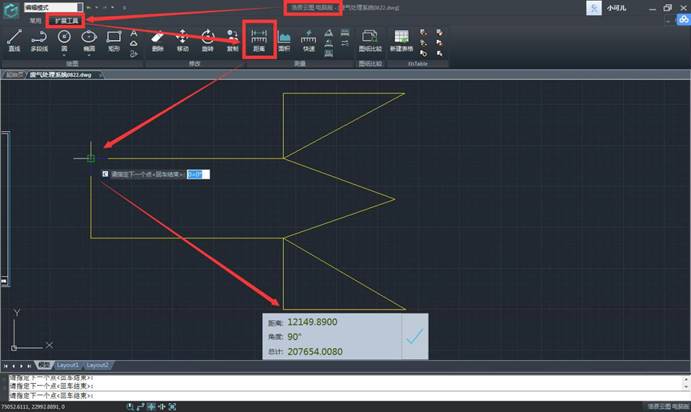
測量完成之后回車,整個(gè)測量的圖形則顯示為黃色的虛線,如下圖所示,可在下方測量記錄框中點(diǎn)擊后面的對勾,即可將測量記錄保存下來。
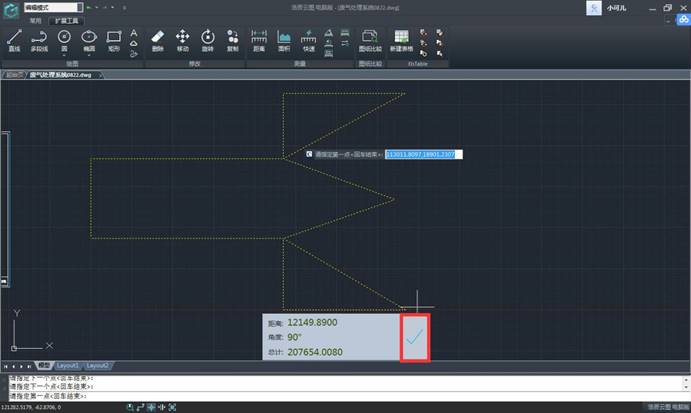
保存下載的測量記錄,可在界面上方【測量】命令欄選擇【測量記錄】進(jìn)行查看,并可將測量結(jié)果導(dǎo)出Excel,方便以后使用,如下圖所示:
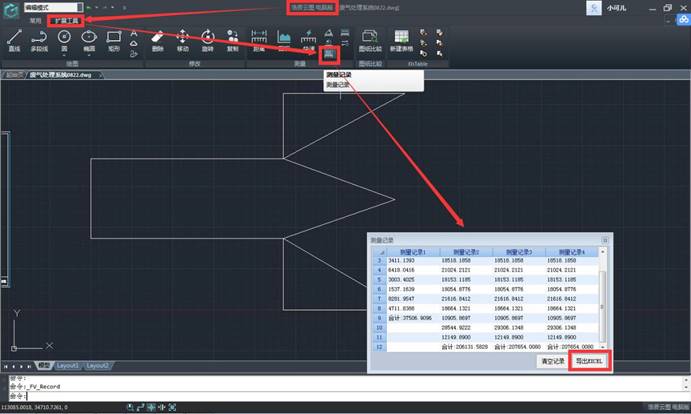
以上就是使用CAD看圖軟件——CAD看圖王電腦版(原:浩辰云圖電腦版),連續(xù)測量的整個(gè)過程,以及后續(xù)將測量結(jié)果進(jìn)行導(dǎo)出的方法,有能用到的小伙伴趕緊行動起來吧!順便告訴大家一個(gè)好消息,自浩辰云圖電腦版更名浩辰CAD看圖王電腦版之后還增加了許多的測量以及標(biāo)注功能,有了標(biāo)注功能之后測量結(jié)果就可以完整的保存在圖紙了,下一次查看的時(shí)候更加方便哦!